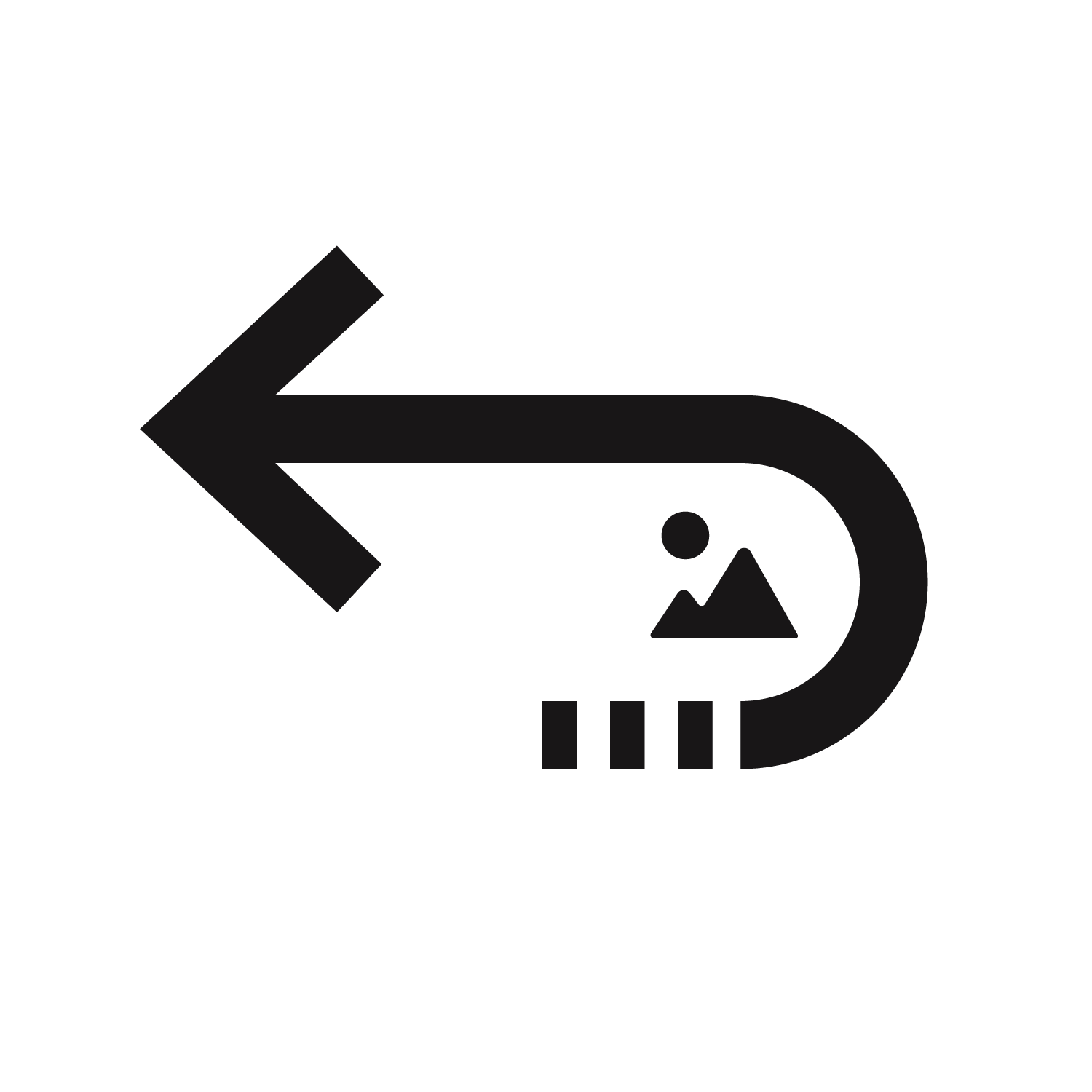Stellar Photo Recovery
- 1. À propos de Stellar Photo Recovery
- 2. À propos de ce guide
 3. Avant de commencer
3. Avant de commencer- 3.1. Installer Stellar Photo Recovery
- 3.2. Récupérer les données d’un disque système avec High Sierra et au-dessus
- 3.3. Octroi de l'accès complet au disque
 3.4. Familiarisation avec l’interface utilisateur
3.4. Familiarisation avec l’interface utilisateur- 3.5. Acheter l’outil
- 3.6. Activation du logiciel
- 3.7. Mettre le logiciel à niveau
- 3.8. Mettre à jour le logiciel
- 3.9. Support technique
 4. Travailler avec le logiciel
4. Travailler avec le logiciel- 4.1. Récupérer des données depuis un volume existant
- 4.2. Récupérer les données d'un lecteur perdu ou d'une partition non allouée
- 4.3. Récupération de CD/DVD
- 4.4. Récupérer une partition perdue
 4.5. Récupérer des données à partir d’images de disques
4.5. Récupérer des données à partir d’images de disques- 4.6. Afficher un aperçu des résultats de l’analyse
- 4.7. Enregistrer les fichiers récupérés
 4.8. Réaliser une analyse approfondie
4.8. Réaliser une analyse approfondie- 4.9. Enregistrer les informations de numérisation et de chargement
 4.10. Modification des préférences
4.10. Modification des préférences
- 5. Types de fichiers pris en charge
- 6. Foire Aux Questions
- 7. A propos de Stellar

Stellar Photo Recovery
Stellar Photo Recovery